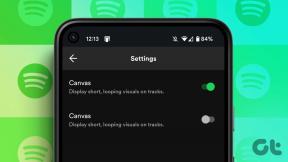Come cambiare il browser predefinito in Windows 10
Varie / / December 02, 2021
Ammettiamolo, sei un utente esperto. Voi aggiornato a Windows 10, probabilmente da Windows 7 perché finalmente ha iniziato a rispettare gli utenti più esperti. Il tipo che usa Windows per lavorare, non solo per navigare su Twitter usando il touchscreen sui loro laptop. E con lo stesso spirito, Microsoft ha integrato il proprio nuovo browser Edge. Non è male. È molto meglio di Internet Explorer. Ma non commettere l'errore che sia per utenti esperti. Non ha estensioni, a volte ci sono problemi di rendering, si blocca, è bacato.

Ovviamente, passare a un browser diverso sarà facile, giusto? Beh, non esattamente. Questa volta, Windows ha reso un po' più difficile il passaggio alle app predefinite. Gli utenti vengono portati al Impostazioni app in cui devono selezionare manualmente l'app alternativa che desiderano impostare come predefinita. E questo non è solo limitato ai browser. Mozilla ha parlato di questo cambiamento. Si spera che Microsoft cambierà questo con un aggiornamento futuro. Fino ad allora, ecco come è fatto.
Come passare a Google Chrome da Edge
Quando avvii Google Chrome per la prima volta, dovrebbe chiederti se vuoi renderlo il browser predefinito. Ma nel mio caso non è stato così.
Passo 1: Per avviare il processo, fare clic su Menu Hamburger icona in alto a destra e seleziona Impostazioni.

Passo 2: Scorri verso il basso finché non vedi il Imposta Chrome come browser predefinito opzione.

Passaggio 3: Fare clic su di esso e quindi attendere il Impostazioni app aperta.

Passaggio 4: Qui, scorri verso il basso fino a vedere il programma di navigazione in rete opzione. In questo momento, avrà Microsoft Edge come predefinito.

Passaggio 5: Fare clic su di esso e selezionare Google Chrome.
Ecco fatto, Chrome è ora il tuo browser predefinito.
Suggerimento per professionisti:Cortana in modalità testo è incredibile. È il funzione di ricerca abbiamo sempre meritato in Windows. Puoi semplicemente digitare qualsiasi cosa e le cose pertinenti verranno visualizzate. Cercare documenti e cartelle non è mai stato così facile. La parte migliore per me è premere la scorciatoia da tastiera per Cortana (Win+S), digitando un nome di dominio (guidetech.com), premendo invio ed ecco, la pagina web, caricata nel mio browser predefinito (Cromo). Ed ecco la parte fantastica. Funziona anche per la ricerca sul web. Quindi puoi semplicemente digitare qualsiasi cosa nel campo Cortana, assicurati Cercare in rete è selezionato, premi invio e si aprirà in Ricerca Google in Chrome. Non è qualcosa?
Come passare a Firefox da Edge
In Firefox, puoi fare clic su Usa Firefox come browser predefinito opzione dal popup quando lo apri per la prima volta o fai clic su Menu Hamburger -> Opzioni -> e poi seleziona Rendere predefinito.

Questo farà apparire lo stesso Impostazioni schermo che abbiamo visto sopra. Solo che questa volta dall'elenco predefinito dovrai selezionare Firefox.
Ecco un video di Mozilla sullo stesso processo.
Percorso alternativo: utilizzo dell'app Impostazioni
Puoi farlo anche direttamente. Vai al campo di testo di Cortana, digita Impostazioni, premi invio e nell'app seleziona Sistema -> App predefinite.
Ora dal campo del browser web, seleziona il browser che desideri. Il video qui sotto approfondisce il processo.
Qual è la tua funzionalità preferita di Windows 10 finora?
Se usi Windows 10 da un po', ormai devi avere una funzione preferita. Per me è Cortana. Condividi il tuo nella nostra sezione forum qui sotto.